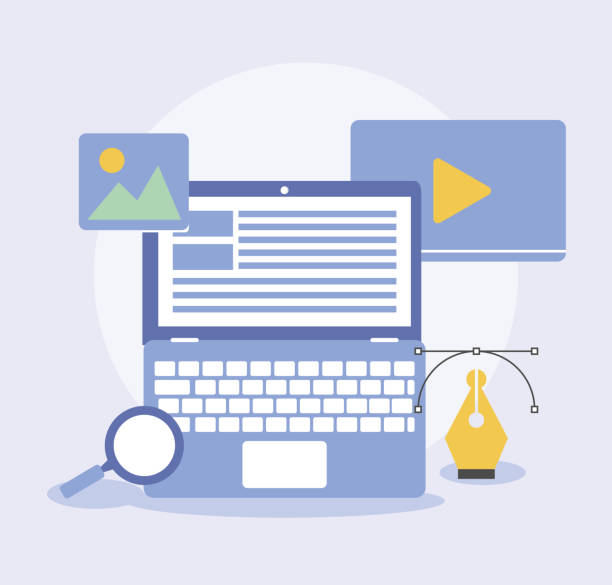
چگونه قالب افترافکت لوگو سفارشیسازی شده بسازیم؟
💡 چرا افترافکت برای ساخت لوگوهای سفارشی محبوب است؟
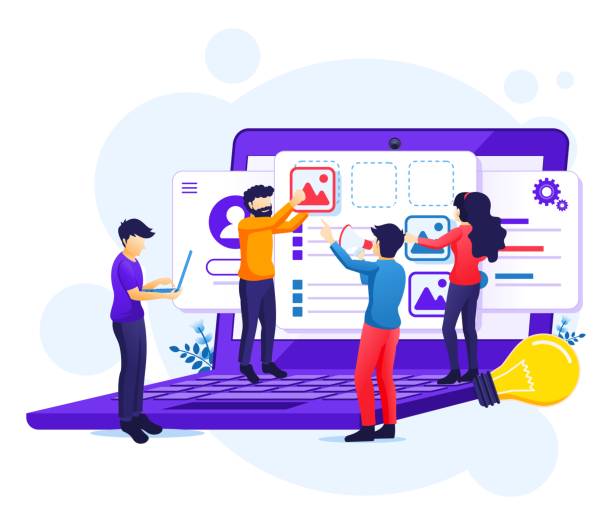
افترافکت، غول دنیای موشن گرافیک، به دلایل زیادی مورد توجه طراحان لوگو قرار گرفته. #اول از همه، تنوع بینظیر امکاناتی که ارائه میده. از انیمیت کردن ساده یک لوگو گرفته تا خلق جلوههای بصری پیچیده و چشمنواز، همه چیز با افترافکت امکانپذیره.
دوم اینکه، افترافکت با سایر نرمافزارهای ادوبی، مثل فتوشاپ و ایلاستریتور، به خوبی یکپارچه شده. این یعنی شما میتونید طرحهای لوگوی خودتون رو در فتوشاپ یا ایلاستریتور آماده کنید و بعد به راحتی اونها رو وارد افترافکت کنید و انیمیت کنید. به عبارتی دیگه، لازم نیست از صفر همهچیو تو خود افترافکت بسازید! کلی هم توو وقتتون صرفهجویی میشه. خب مگه از این بهترم داریم؟
سوم اینکه، جامعه کاربری بسیار بزرگی داره. این یعنی اگه به مشکلی برخوردید یا سوالی داشتید، به راحتی میتونید جوابش رو توی انجمنها و گروههای آنلاین پیدا کنید. کلی هم آموزش رایگان و پولی برای افترافکت هست که میتونید ازشون استفاده کنید و مهارتهاتون رو ارتقا بدید. یجورایی خیالتون از بابت یادگیری راحته.
چهارم، قالبهای آماده افترافکت لوگو وجود داره که کار رو خیلی راحتتر کرده. با استفاده از این قالبها، دیگه لازم نیست از صفر شروع کنید. کافیه لوگوی خودتون رو وارد قالب کنید و تنظیمات دلخواه رو اعمال کنید. به همین سادگی، یه لوگوی انیمیشنی جذاب خواهید داشت. در واقع انگار یه میانبر خفن پیدا کردید!
در نهایت، افترافکت به شما این امکان رو میده که لوگویی کاملا منحصر به فرد و سفارشی داشته باشید. میتونید از افکتهای مختلف، رنگها و انیمیشنهای متنوع استفاده کنید و لوگویی بسازید که دقیقا بازتابدهنده هویت برند شما باشه. اینطوری، برندتون توو ذهن مخاطبها موندگارتر میشه.
✨ بررسی اجمالی مراحل ایجاد قالب افترافکت لوگو
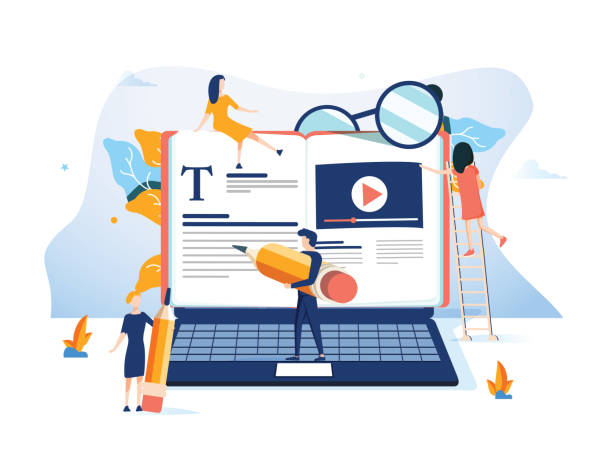
خب، بریم سراغ مراحل ساخت یه قالب افترافکت لوگو. اول از همه، باید یه طرح لوگوی اولیه داشته باشید. این طرح میتونه یه فایل وکتور از ایلاستریتور باشه یا یه فایل PSD از فتوشاپ. مهم اینه که طرحتون کیفیت خوبی داشته باشه و قابل ویرایش باشه. اگه طرح آماده ندارید، میتونید از تمپ پریم قالب طراحی لوگو تهیه کنید.
بعد از اینکه طرح لوگو رو آماده کردید، باید اون رو وارد افترافکت کنید. برای این کار، میتونید از گزینه Import استفاده کنید و فایل لوگو رو انتخاب کنید. حواستون باشه که موقع وارد کردن فایل، گزینه Composition – Retain Layer Sizes رو انتخاب کنید تا لایههای لوگو به درستی وارد افترافکت بشن. به این ترتیب، دیگه لازم نیست نگران به هم ریختگی لایهها باشید.
حالا که لوگو رو وارد افترافکت کردید، باید شروع کنید به انیمیت کردن اون. میتونید از افکتهای مختلفی که افترافکت ارائه میده استفاده کنید. مثلاً میتونید از افکت Transform برای تغییر اندازه، موقعیت و چرخش لایهها استفاده کنید. یا میتونید از افکتهای Blur و Glow برای ایجاد جلوههای بصری جذاب استفاده کنید. در واقع، اینجا دیگه خلاقیت شماست که حرف اول رو میزنه!
بعد از اینکه انیمیت لوگو رو تموم کردید، باید یه سری کنترلر بهش اضافه کنید تا کاربر بتونه به راحتی لوگو رو سفارشیسازی کنه. مثلاً میتونید یه کنترلر رنگ اضافه کنید تا کاربر بتونه رنگهای لوگو رو تغییر بده. یا میتونید یه کنترلر متن اضافه کنید تا کاربر بتونه متن لوگو رو تغییر بده. اینطوری، لوگو شما برای استفادههای مختلف آماده میشه.
در نهایت، باید قالب لوگو رو ذخیره کنید تا بتونید از اون در پروژههای دیگه استفاده کنید. برای این کار، میتونید از گزینه Save as Template استفاده کنید و قالب لوگو رو با یه اسم مناسب ذخیره کنید. به این ترتیب، هر وقت که خواستید یه لوگوی انیمیشنی جدید بسازید، کافیه قالب رو باز کنید و لوگوی خودتون رو جایگزین کنید.
آیا نیاز به ابزاری برای سازماندهی زندگی یا کار خود دارید؟ قالب پلنر و برنامهریز تمپ پریم، بهرهوری شما را افزایش میدهد!
✅ طراحی کاربردی و زیبا
✅ قابلیت ویرایش و چاپ
✅ مناسب برای برنامهریزی روزانه
زندگی خود را با ما منظم کنید!
🎨 تکنیکهای کلیدی برای سفارشیسازی قالب لوگو در افترافکت
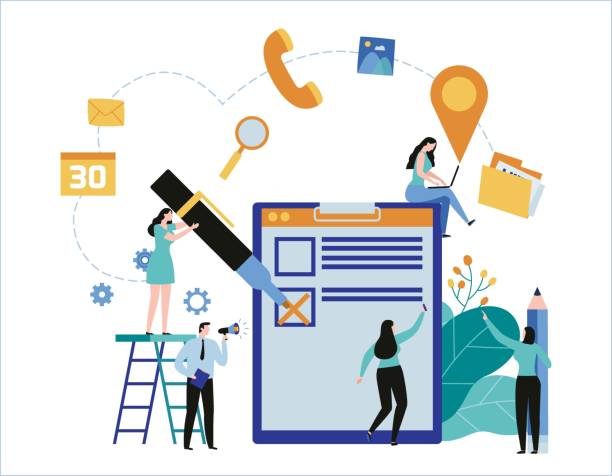
برای اینکه یه قالب لوگوی واقعاً حرفهای توو افترافکت بسازید، باید یه سری تکنیکهای کلیدی رو بلد باشید. یکی از مهمترین این تکنیکها، استفاده از Expressionهاست. Expressionها به شما این امکان رو میدن که بین پارامترهای مختلف لایهها ارتباط برقرار کنید و انیمیشنهای پیچیدهتری بسازید. مثلاً میتونید یه Expression بنویسید که رنگ یه لایه رو بر اساس موقعیت یه لایه دیگه تغییر بده. اینطوری، دیگه لازم نیست تکتک پارامترها رو به صورت دستی تنظیم کنید.
تکنیک دیگه، استفاده از Null Objectهاست. Null Objectها لایههای نامرئی هستن که میتونید ازشون برای کنترل لایههای دیگه استفاده کنید. مثلاً میتونید یه Null Object رو به عنوان Parent یه سری لایه دیگه قرار بدید و بعد با حرکت دادن Null Object، همه لایهها رو با هم حرکت بدید. اینطوری، انیمیت کردن گروههای بزرگ از لایهها خیلی راحتتر میشه. یجورایی میشه گفت این Null Objectها نقش یه کنترل از راه دور رو ایفا میکنن!
یه تکنیک دیگه هم هست که خیلی به درد میخوره و اون استفاده از Pre-compose کردنه. وقتی یه Composition رو Pre-compose میکنید، در واقع دارید اون رو به یه Composition دیگه تبدیل میکنید. این کار باعث میشه که پروژه شما منظمتر بشه و راحتتر بتونید روی قسمتهای مختلف اون کار کنید. مثلاً میتونید انیمیت لوگو رو توو یه Composition جداگانه انجام بدید و بعد اون Composition رو Pre-compose کنید و توو Composition اصلی ازش استفاده کنید.
راستی! یادتون نره که از Maskها هم به درستی استفاده کنید. Maskها به شما این امکان رو میدن که قسمتهای خاصی از یه لایه رو نشون بدید یا پنهان کنید. مثلاً میتونید از Mask برای ایجاد یه جلوه Fade-in استفاده کنید یا یه قسمت از لوگو رو به تدریج ظاهر کنید. اینطوری، میتونید جلوههای بصری خیلی جالبی رو ایجاد کنید.
| تکنیک | توضیحات |
|---|---|
| Expression | ایجاد ارتباط بین پارامترها |
| Null Object | کنترل لایههای دیگر |
| Pre-compose | تبدیل به یک Composition دیگر |
| Mask | نمایش یا پنهان کردن قسمتها |
🧰 معرفی ابزارهای ضروری در افترافکت برای طراحی قالب لوگو
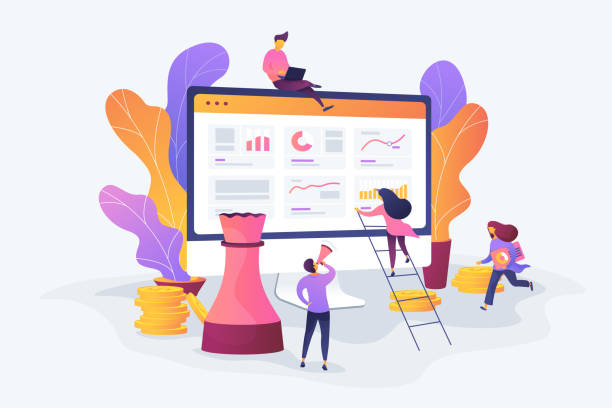
افترافکت پر از ابزارهای مختلفه که هر کدوم برای یه کار خاص طراحی شدن. اما یه سری از این ابزارها هستن که برای طراحی قالب لوگو خیلی ضروریترن. یکی از این ابزارها، Pen Tool هست. Pen Tool به شما این امکان رو میده که شکلهای دلخواه خودتون رو بکشید و ازشون به عنوان المانهای لوگو استفاده کنید. با Pen Tool میتونید خطوط صاف، منحنی و هر شکل دیگهای که تصورش رو بکنید بکشید.
ابزار دیگه، Text Tool هست که برای اضافه کردن متن به لوگو استفاده میشه. با Text Tool میتونید فونت، اندازه، رنگ و سایر ویژگیهای متن رو تغییر بدید. همچنین، میتونید متن رو انیمیت کنید و جلوههای بصری جذابی رو ایجاد کنید. متن توو یه لوگو میتونه خیلی تاثیرگذار باشه، پس سعی کنید از این ابزار به خوبی استفاده کنید!
یکی دیگه از ابزارهای مهم، Shape Layers هستن. Shape Layers لایههایی هستن که بر اساس شکلهای وکتور ساخته میشن. با Shape Layers میتونید شکلهای هندسی مختلفی مثل دایره، مربع و مثلث رو ایجاد کنید و اونها رو انیمیت کنید. این لایهها خیلی انعطافپذیر هستن و میتونید تغییرات زیادی روشون اعمال کنید.
Composition Panel هم یکی دیگه از ابزارهای ضروریه. Composition Panel جاییه که شما میتونید پیشنمایش انیمیشن خودتون رو ببینید و تغییرات لازم رو اعمال کنید. توو Composition Panel میتونید تایملاین رو کنترل کنید، لایهها رو جابهجا کنید و افکتهای مختلف رو اضافه کنید. در واقع، این پنل قلب تپنده پروژه شماست.
و در آخر، Effect Controls Panel رو داریم. Effect Controls Panel جاییه که میتونید پارامترهای افکتهای مختلف رو تنظیم کنید. هر افکتی که به یه لایه اضافه میکنید، یه سری پارامتر داره که میتونید اونها رو تغییر بدید و جلوههای بصری دلخواه خودتون رو ایجاد کنید. این پنل به شما این امکان رو میده که افکتها رو به طور کامل کنترل کنید و انیمیشنهای خلاقانهای بسازید.
🔑 نکات مهم برای بهینهسازی قالب لوگو جهت استفاده آسان
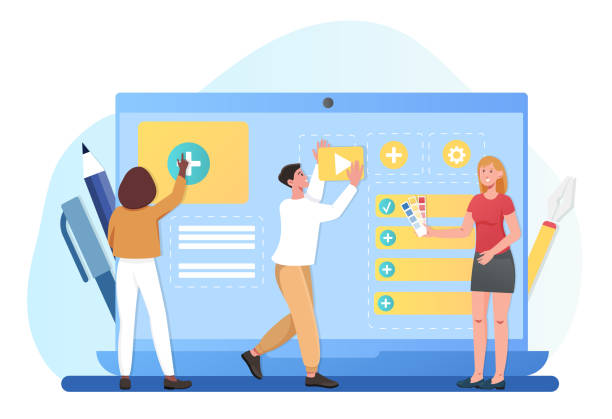
وقتی دارید یه قالب لوگو میسازید، خیلی مهمه که به این فکر کنید که کاربر چقدر راحت میتونه ازش استفاده کنه. اگه قالب شما پیچیده و گیجکننده باشه، کاربر ترجیح میده ازش استفاده نکنه. پس باید سعی کنید قالبتون رو تا حد ممکن ساده و قابل فهم طراحی کنید. یکی از راههای ساده کردن قالب، استفاده از نامگذاری مناسب برای لایهها و Compositionهاست. وقتی لایهها و Compositionهاتون رو با اسمهای معنیدار نامگذاری میکنید، کاربر راحتتر میتونه بفهمه که هر کدوم چه کاری انجام میدن.
یه راه دیگه، استفاده از رنگها برای دستهبندی لایههاست. میتونید لایههایی که به هم مرتبط هستن رو با یه رنگ خاص مشخص کنید. اینطوری، کاربر راحتتر میتونه لایهها رو پیدا کنه و تغییرات لازم رو اعمال کنه. مثلاً میتونید همه لایههای مربوط به متن لوگو رو با رنگ آبی مشخص کنید و همه لایههای مربوط به شکلهای لوگو رو با رنگ سبز.
اضافه کردن توضیحات هم خیلی میتونه کمککننده باشه. میتونید توو قسمت Comment لایهها و Compositionها توضیحاتی رو درباره نحوه استفاده از اونها بنویسید. اینطوری، کاربر حتی اگه هیچ تجربهای با افترافکت نداشته باشه، میتونه بفهمه که چطوری باید از قالب شما استفاده کنه. یجورایی دارید یه راهنمای کوچیک برای کاربر مینویسید!
استفاده از کنترلرها هم یکی دیگه از راههای بهینهسازی قالبه. کنترلرها به کاربر این امکان رو میدن که پارامترهای مختلف لوگو رو به راحتی تغییر بده. مثلاً میتونید یه کنترلر رنگ اضافه کنید تا کاربر بتونه رنگهای لوگو رو تغییر بده. یا میتونید یه کنترلر متن اضافه کنید تا کاربر بتونه متن لوگو رو تغییر بده. اینطوری، کاربر بدون اینکه نیاز باشه وارد Compositionهای پیچیده بشه، میتونه لوگو رو سفارشیسازی کنه.
| روش | توضیحات |
|---|---|
| نامگذاری مناسب | استفاده از اسمهای معنیدار |
| دستهبندی رنگی | مشخص کردن لایههای مرتبط با رنگ |
| توضیحات | اضافه کردن کامنت به لایهها |
| کنترلرها | ایجاد رابط کاربری ساده |
آیا میخواهید دانش و مهارتهای خود را در قالب یک کتاب الکترونیکی جذاب ارائه دهید؟ فایلهای کتاب الکترونیکی طراحی وب تمپ پریم، به شما کمک میکنند محتوای خود را حرفهای کنید!
✅ طراحیهای شیک و مدرن برای ارائهی محتوای آموزشی.
✅ قابلیت ویرایش آسان و شخصیسازی کامل برای موضوعات مختلف.
⚡ دانش خود را با تمپ پریم به اشتراک بگذارید!
⚙️ آموزش گام به گام ساخت کنترلرهای سفارشی در افترافکت
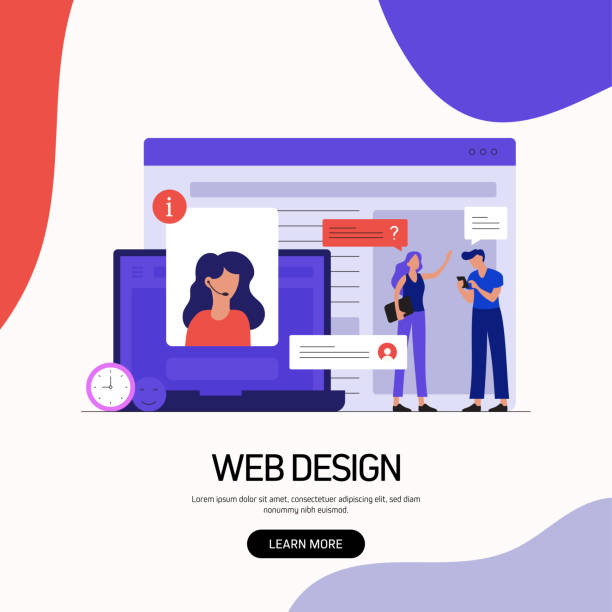
خب، حالا بریم سراغ نحوه ساخت کنترلرهای سفارشی توو افترافکت. کنترلرها به کاربر این امکان رو میدن که پارامترهای مختلف لوگو رو به راحتی تغییر بده، بدون اینکه نیاز باشه وارد Compositionهای پیچیده بشه. برای ساخت یه کنترلر رنگ، اول باید یه Null Object ایجاد کنید. بعد یه افکت Fill به Null Object اضافه کنید. حالا، اسم افکت Fill رو به “رنگ لوگو” تغییر بدید. به این ترتیب، یه کنترلر رنگ دارید که کاربر میتونه ازش برای تغییر رنگ لوگو استفاده کنه.
برای ساخت یه کنترلر متن، اول باید یه Null Object ایجاد کنید. بعد یه افکت Expression Control به Null Object اضافه کنید. توو قسمت Expression Control، یه اسلایدر ایجاد کنید و اسمش رو به “اندازه متن” تغییر بدید. حالا، یه Expression بنویسید که اندازه متن رو بر اساس مقدار اسلایدر تغییر بده. به این ترتیب، یه کنترلر اندازه متن دارید که کاربر میتونه ازش برای تغییر اندازه متن لوگو استفاده کنه.
یه نوع دیگه از کنترلرها، Checkbox Controlها هستن. Checkbox Controlها به کاربر این امکان رو میدن که یه سری از ویژگیهای لوگو رو فعال یا غیرفعال کنه. مثلاً میتونید یه Checkbox Control ایجاد کنید که کاربر بتونه سایه لوگو رو فعال یا غیرفعال کنه. برای این کار، اول باید یه Null Object ایجاد کنید. بعد یه افکت Checkbox Control به Null Object اضافه کنید. حالا، یه Expression بنویسید که بر اساس وضعیت Checkbox، سایه لوگو رو فعال یا غیرفعال کنه. اینطوری، کاربر میتونه به راحتی ظاهر لوگو رو تغییر بده.
راستی! یادتون نره که کنترلرهاتون رو توو یه Composition جداگانه قرار بدید. این کار باعث میشه که پروژه شما منظمتر بشه و کاربر راحتتر بتونه کنترلرها رو پیدا کنه. میتونید یه Composition جدید ایجاد کنید و اسمش رو به “کنترلرها” تغییر بدید. بعد همه کنترلرهاتون رو به این Composition منتقل کنید. اینطوری، همه کنترلرها توو یه جا جمع میشن و کاربر میتونه به راحتی بهشون دسترسی داشته باشه.
با استفاده از این تکنیکها، میتونید کنترلرهای سفارشی زیادی رو توو افترافکت بسازید و قالب لوگوی خودتون رو برای استفاده آسان بهینه کنید. این کنترلرها به کاربر این امکان رو میدن که لوگو رو به طور کامل سفارشیسازی کنه و ظاهری منحصر به فرد براش ایجاد کنه.
🚀 ترفندهای انیمیشنسازی حرفهای لوگو در افترافکت
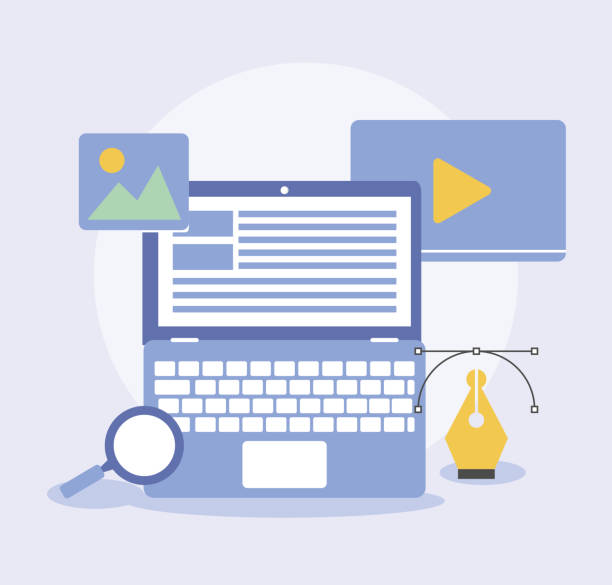
انیمیت کردن لوگو توو افترافکت یه هنره که نیاز به تمرین و تجربه داره. اما یه سری ترفندها هستن که میتونن به شما کمک کنن تا انیمیشنهای حرفهایتری بسازید. یکی از این ترفندها، استفاده از Graph Editor هست. Graph Editor به شما این امکان رو میده که سرعت تغییر پارامترهای مختلف رو کنترل کنید. با استفاده از Graph Editor میتونید انیمیشنهای نرمتر و طبیعیتری بسازید. مثلاً میتونید کاری کنید که لوگو به تدریج ظاهر بشه و یه حرکت نرم و دلنشین داشته باشه.
تکنیک دیگه، استفاده از Motion Blur هست. Motion Blur باعث میشه که انیمیشن شما واقعیتر به نظر برسه. وقتی یه جسم سریع حرکت میکنه، یه حالت تاری ایجاد میشه که بهش Motion Blur میگن. با فعال کردن Motion Blur توو افترافکت، میتونید این حالت تاری رو به انیمیشن خودتون اضافه کنید و اون رو واقعیتر کنید. البته حواستون باشه که Motion Blur رو بیش از حد استفاده نکنید، چون ممکنه انیمیشن شما رو کند کنه.
استفاده از Sound Effects هم میتونه تاثیر زیادی روی کیفیت انیمیشن شما داشته باشه. یه صدای مناسب میتونه حس و حال انیمیشن رو تقویت کنه و اون رو جذابتر کنه. مثلاً میتونید از صدای کلیک برای ظاهر شدن لوگو استفاده کنید یا از صدای وزش باد برای حرکت لوگو. فقط یادتون باشه که صداها باید با انیمیشن هماهنگ باشن و حس خوبی رو به مخاطب منتقل کنن. تمپ پریم ویدیو آماده استوک هم داره که میتونید صدا ها رو از اونجا بردارید .
یه ترفند دیگه هم اینه که از Reference استفاده کنید. قبل از اینکه شروع به انیمیت کردن لوگو کنید، یه سری انیمیشنهای لوگوی دیگه رو ببینید و ازشون ایده بگیرید. این کار به شما کمک میکنه تا با سبکهای مختلف انیمیشن آشنا بشید و ایدههای جدیدی برای انیمیشن خودتون پیدا کنید. فقط یادتون باشه که کپی نکنید و سعی کنید یه انیمیشن منحصر به فرد بسازید. مثل یه هنرمند که از طبیعت الهام میگیره!
و در آخر، تمرین، تمرین، تمرین! هر چقدر بیشتر تمرین کنید، مهارتهاتون توو انیمیت کردن لوگو بهتر میشه. سعی کنید هر روز یه لوگوی جدید رو انیمیت کنید و از تکنیکهای مختلف استفاده کنید. به مرور زمان، میبینید که چقدر پیشرفت کردید و چقدر راحتتر میتونید انیمیشنهای حرفهای بسازید.
💡 چگونه از قالبهای آماده افترافکت لوگو در تمپ پریم استفاده کنیم؟
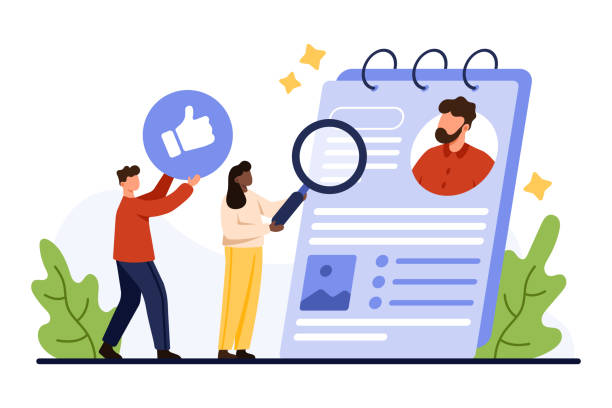
تمپ پریم یه عالمه قالب آماده افترافکت لوگو داره که میتونید ازشون برای پروژههای مختلف استفاده کنید. استفاده از این قالبها خیلی راحته و نیاز به هیچ دانش خاصی نداره. اول از همه، باید وارد سایت تمپ پریم بشید و قالب لوگوی مورد نظر خودتون رو پیدا کنید. میتونید از فیلترهای مختلف برای جستجوی قالبها استفاده کنید. مثلاً میتونید قالبها رو بر اساس موضوع، سبک و قیمت فیلتر کنید.
بعد از اینکه قالب مورد نظرتون رو پیدا کردید، باید اون رو دانلود کنید. برای دانلود قالب، باید یه حساب کاربری توو تمپ پریم داشته باشید. اگه حساب کاربری ندارید، میتونید به راحتی یه حساب کاربری جدید ایجاد کنید. بعد از اینکه وارد حساب کاربری خودتون شدید، میتونید قالب رو دانلود کنید. فایل دانلود شده یه فایل ZIP هست که باید اون رو از حالت فشرده خارج کنید.
حالا که فایل قالب رو از حالت فشرده خارج کردید، باید اون رو توو افترافکت باز کنید. برای این کار، کافیه فایل AEP رو توو افترافکت باز کنید. بعد از اینکه فایل باز شد، میتونید شروع کنید به سفارشیسازی قالب. معمولاً توو قالبهای آماده، یه سری Composition وجود داره که باید اونها رو ویرایش کنید. مثلاً باید لوگوی خودتون رو جایگزین لوگوی پیشفرض کنید یا متنهای قالب رو تغییر بدید.
برای جایگزین کردن لوگو، باید Composition مربوط به لوگو رو پیدا کنید و لوگوی خودتون رو وارد اون Composition کنید. بعد باید لوگوی پیشفرض رو حذف کنید. برای تغییر دادن متنها، باید Composition مربوط به متنها رو پیدا کنید و متنهای مورد نظر خودتون رو وارد کنید. حواستون باشه که فونتهای استفاده شده توو قالب رو هم نصب کنید تا متنها به درستی نمایش داده بشن.
بعد از اینکه همه تغییرات لازم رو اعمال کردید، میتونید انیمیشن رو رندر بگیرید. برای رندر گرفتن انیمیشن، باید از گزینه Composition > Add to Render Queue استفاده کنید. توو Render Queue میتونید تنظیمات رندر رو تغییر بدید. مثلاً میتونید فرمت فایل خروجی، کیفیت و ابعاد انیمیشن رو تعیین کنید. بعد از اینکه تنظیمات رندر رو انجام دادید، میتونید روی دکمه Render کلیک کنید تا انیمیشن رندر گرفته بشه. به همین راحتی، یه لوگوی انیمیشنی حرفهای خواهید داشت!
💸 بررسی هزینههای ساخت و سفارشیسازی قالب افترافکت لوگو
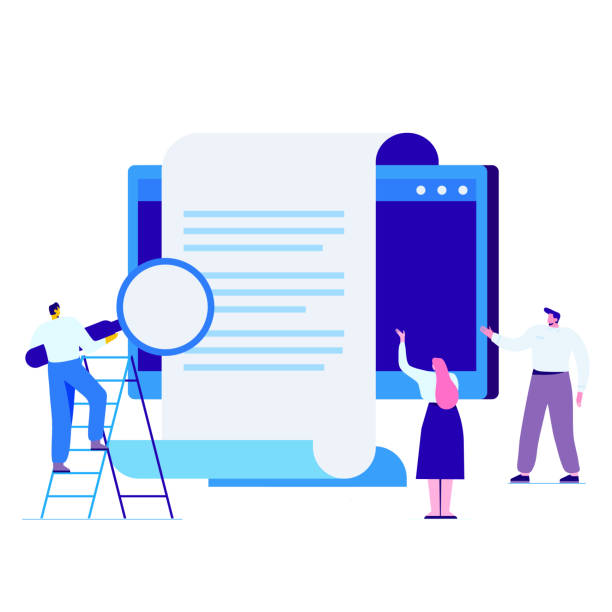
هزینه ساخت و سفارشیسازی یه قالب افترافکت لوگو بستگی به عوامل مختلفی داره. یکی از مهمترین این عوامل، پیچیدگی قالب هست. هر چقدر قالب پیچیدهتر باشه و نیاز به زمان بیشتری برای ساخت داشته باشه، هزینهاش هم بیشتر میشه. مثلاً یه قالب ساده که فقط یه انیمیشن Fade-in داره، ارزونتر از یه قالبی هست که انیمیشنهای پیچیدهتری داره و از Expressionهای زیادی استفاده میکنه.
عامل دیگه، تجربه و مهارت طراح هست. طراحان حرفهای که تجربه زیادی توو ساخت قالبهای افترافکت دارن، معمولاً هزینه بیشتری دریافت میکنن. اما در عوض، قالبی که میسازن کیفیت بالاتری داره و مشکلات کمتری داره. پس اگه میخواید یه قالب واقعاً حرفهای داشته باشید، بهتره سراغ طراحان باتجربه برید. در واقع، دارید برای کیفیت بیشتر هزینه میکنید!
استفاده از قالبهای آماده هم یه گزینه دیگه هست که میتونه هزینه رو کاهش بده. قالبهای آماده معمولاً ارزونتر از قالبهای سفارشی هستن و میتونید اونها رو به راحتی از سایتهای مختلف مثل تمپ پریم دانلود کنید. اما یادتون باشه که قالبهای آماده ممکنه محدودیتهایی داشته باشن و نتونید اونها رو به طور کامل سفارشیسازی کنید.
یه نکته مهم دیگه هم اینه که هزینهها فقط به ساخت قالب محدود نمیشن. اگه میخواید لوگوی خودتون رو هم طراحی کنید، باید هزینه طراحی لوگو رو هم در نظر بگیرید. هزینه طراحی لوگو هم بستگی به عوامل مختلفی داره، مثل سبک طراحی، پیچیدگی لوگو و تجربه طراح.
در نهایت، باید بگم که هزینه ساخت و سفارشیسازی یه قالب افترافکت لوگو یه سرمایهگذاریه. یه لوگوی انیمیشنی حرفهای میتونه به برند شما کمک کنه تا توو ذهن مخاطبها موندگارتر بشه و اعتبار بیشتری کسب کنه. پس اگه میخواید برندتون رو به سطح بالاتری ببرید، حتماً روی ساخت یه لوگوی انیمیشنی با کیفیت سرمایهگذاری کنید.
آیا به دنبال ابزارهایی برای سازماندهی بهتر زندگی و کسبوکار خود هستید؟ قالبهای پلنر و برنامهریز تمپ پریم، مدیریت زمان شما را متحول میکنند.
✅ طراحی کاربردی برای برنامهریزی روزانه، هفتگی و ماهانه
✅ قابلیت شخصیسازی برای اهداف مختلف
✅ افزایش بهرهوری و رسیدن به اهداف شخصی و حرفهای
⚡ برای مشاوره رایگان همین امروز با 09124438174 تماس بگیرید!
✅ چک لیست نهایی برای اطمینان از کیفیت قالب افترافکت لوگو
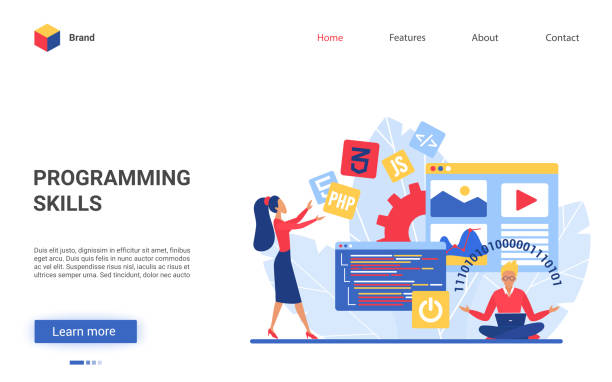
قبل از اینکه قالبی که ساختید رو به مشتری تحویل بدید یا اون رو توو سایتتون منتشر کنید، باید یه سری چیزها رو چک کنید تا مطمئن بشید که قالب شما کیفیت خوبی داره. اول از همه، باید مطمئن بشید که همه لایهها و Compositionها به درستی نامگذاری شدن. نامگذاری مناسب باعث میشه که کاربر راحتتر بتونه قالب رو ویرایش کنه و تغییرات لازم رو اعمال کنه.
دوم اینکه، باید مطمئن بشید که همه کنترلرها به درستی کار میکنن. کنترلرها باید به کاربر این امکان رو بدن که پارامترهای مختلف لوگو رو به راحتی تغییر بده. اگه کنترلری کار نکنه یا درست کار نکنه، کاربر نمیتونه لوگو رو به دلخواه خودش سفارشیسازی کنه. یجورایی میشه گفت این کنترلرها رابط کاربری لوگوی شما هستن، پس باید مطمئن بشید که درست کار میکنن!
سوم اینکه، باید مطمئن بشید که انیمیشن لوگو بدون هیچ مشکلی اجرا میشه. انیمیشن نباید کند باشه، نباید تیک بزنه و نباید هیچ خطای بصری داشته باشه. اگه انیمیشن مشکل داشته باشه، کاربر حس خوبی از استفاده از قالب شما نخواهد داشت. پس قبل از تحویل قالب، حتماً انیمیشن رو چند بار تست کنید.
چهارم اینکه، باید مطمئن بشید که قالب شما با نسخههای مختلف افترافکت سازگاره. بعضی از افکتها و Expressionها ممکنه توو نسخههای قدیمیتر افترافکت کار نکنن. پس بهتره قالبتون رو با چند نسخه مختلف افترافکت تست کنید تا مطمئن بشید که همه کاربران میتونن از اون استفاده کنن.
و در آخر، باید مطمئن بشید که قالبتون یه فایل راهنما داره. فایل راهنما باید به کاربر توضیح بده که چطوری باید از قالب استفاده کنه، چطوری باید لوگوی خودش رو جایگزین کنه و چطوری باید پارامترهای مختلف رو تغییر بده. یه فایل راهنمای خوب میتونه به کاربر کمک کنه تا به راحتی از قالب شما استفاده کنه و یه لوگوی انیمیشنی حرفهای بسازه.
| سوال | جواب |
|---|---|
| آیا میتوانم از قالبهای افترافکت لوگو در پروژههای تجاری استفاده کنم؟ | بستگی به لایسنس قالب دارد. برخی از قالبها فقط برای استفاده شخصی هستند. |
| آیا برای استفاده از قالبهای افترافکت لوگو نیاز به دانش خاصی دارم؟ | دانش ابتدایی افترافکت کافی است. |
| چگونه میتوانم فونتهای استفاده شده در قالب را پیدا کنم؟ | معمولاً نام فونتها در فایل راهنما ذکر میشود. |
| آیا میتوانم رنگهای قالب را تغییر دهم؟ | بله، معمولاً کنترلرهایی برای تغییر رنگها وجود دارد. |
| چگونه میتوانم لوگوی خود را جایگزین لوگوی پیشفرض کنم؟ | باید Composition مربوط به لوگو را پیدا کرده و لوگوی خود را جایگزین کنید. |
| آیا میتوانم سرعت انیمیشن را تغییر دهم؟ | بله، میتوانید با تغییر Keyframeها سرعت انیمیشن را تنظیم کنید. |
| آیا میتوانم از این قالبها در سایر نرمافزارهای ادوبی استفاده کنم؟ | خیر، این قالبها فقط برای افترافکت طراحی شدهاند. |
| آیا میتوانم افکتهای جدید به قالب اضافه کنم؟ | بله، میتوانید هر افکتی که دوست دارید به قالب اضافه کنید. |
| چگونه میتوانم خروجی با کیفیت بالا از انیمیشن بگیرم؟ | تنظیمات رندر را روی بالاترین کیفیت قرار دهید. |
| اگر در استفاده از قالب به مشکل برخوردم چه کنم؟ | به فایل راهنما مراجعه کنید یا از طراح قالب کمک بگیرید. |
• قالب گواهینامه تقدیر
• قالب گواهینامه آموزشی
• قالب گواهینامه عضویت
• قالب گواهینامه تکمیل دوره
• قالب گواهینامه شایستگی
چگونه میتوان فراتر از انتظارات مشتریان ظاهر شد؟ تمپ پریم با شناخت عمیق نیازها، به شما در ارائه خدماتی فراتر از تصور کمک میکند. ✅ تجربه مشتری بینظیر.
✉️ info@tempreem.com
📱 09124438174
📞 02126406207
📍 تهران – میرداماد – گوچه رامین
